- Pollo AI 使い方 日本語完全ガイド:初心者から上級者まで、AI動画・画像生成をマスター!
- Pollo AIを始めるための第一歩:アカウント作成から基本操作まで【日本語完全対応】
- Pollo AIを使いこなすための応用テクニック:プロンプト作成、モデル選択、編集術
- Pollo AIで収益化を実現:日本語コンテンツで稼ぐための戦略
Pollo AI 使い方 日本語完全ガイド:初心者から上級者まで、AI動画・画像生成をマスター!
AI動画・画像生成ツール「Pollo AI」の使い方を、日本語で徹底解説します。
この記事では、アカウント作成から基本操作、応用テクニック、そして収益化まで、Pollo AIを使いこなすためのあらゆる情報を網羅。
初心者の方でも安心して始められるように、分かりやすく丁寧に解説していきます。
Pollo AIの可能性を最大限に引き出し、あなたのクリエイティブな活動を加速させましょう。
Pollo AIを始めるための第一歩:アカウント作成から基本操作まで【日本語完全対応】
Pollo AIを始めるにあたって、まず必要なのはアカウント作成と基本的な操作方法の習得です。
このセクションでは、公式サイトへのアクセスから登録、日本語表示への設定、ダッシュボードの操作まで、Pollo AIを快適に使い始めるためのステップを丁寧に解説します。
無料プランと有料プランの違いを理解し、自分に合ったプランを選択しましょう。
アカウント作成と初期設定:Pollo AIを日本語で快適に使うために

Pollo AIを日本語で快適に利用するための最初の一歩として、アカウントの作成と初期設定は非常に重要です。
このセクションでは、公式サイトへのアクセスから、無料登録、日本語表示への切り替え、初期設定の最適化までを詳しく解説します。
スムーズにPollo AIを使い始めるために、一つずつ確認していきましょう。
公式サイトへのアクセスと無料登録の方法
Pollo AIを始めるには、まず公式サイトにアクセスし、アカウントを作成する必要があります。
この手順を丁寧に解説します。
1. 公式サイトへのアクセス
まず、Webブラウザを開き、Pollo AIの公式サイト(pollo.ai)にアクセスします。
検索エンジンで「Pollo AI」と検索しても、公式サイトが見つかります。
アドレスバーに直接URLを入力するのが確実です。
2. 登録方法の選択
公式サイトにアクセスすると、画面右上または中央に「サインアップ」や「無料で始める」といったボタンが表示されます。
このボタンをクリックすると、登録画面に進みます。
登録方法は主に2つあります。
- メールアドレスで登録:メールアドレスとパスワードを入力して登録する方法です。
- Googleアカウントで登録:Googleアカウントを持っている場合、連携して簡単に登録できます。
3. メールアドレスで登録する場合
メールアドレスとパスワードを入力する際は、以下の点に注意してください。
- 有効なメールアドレスを入力する:登録後、確認メールが送信されるため、受信可能なメールアドレスを入力する必要があります。
- 安全なパスワードを設定する:他人に推測されにくい、複雑なパスワードを設定しましょう。
入力後、「利用規約に同意する」といったチェックボックスにチェックを入れ、「登録」ボタンをクリックします。
登録したメールアドレスに、Pollo AIから確認メールが届きます。
メールを開き、指示に従ってアカウントを有効化してください。
4. Googleアカウントで登録する場合
「Googleでサインアップ」ボタンをクリックすると、Googleアカウントの選択画面が表示されます。
使用したいアカウントを選択し、Pollo AIとの連携を許可します。
連携を許可すると、自動的にPollo AIのアカウントが作成され、ダッシュボードにログインできます。
5. 登録完了後の確認
登録が完了すると、Pollo AIのダッシュボードが表示されます。
ダッシュボードには、動画生成、画像生成、テンプレートなどの機能が表示されます。
無料プランの場合、毎月20クレジットが付与されていることを確認してください。
クレジットは、動画や画像を生成するために必要なポイントです。
クレジットが不足した場合は、有料プランへのアップグレードを検討してください。
これで、Pollo AIの利用を開始する準備が整いました。
次のステップでは、インターフェースの日本語表示への切り替えと初期設定の最適化について解説します。
日本語表示への切り替えと初期設定の最適化
Pollo AIを快適に使うためには、インターフェースを日本語表示に切り替え、初期設定を最適化することが重要です。
以下に具体的な手順を解説します。
1. 言語設定の確認
Pollo AIのインターフェースがデフォルトで英語表示になっている場合、日本語表示に切り替える必要があります。
通常、アカウント設定または言語設定の項目で変更できます。
ダッシュボードの右上にあるアイコン(プロフィールアイコンや歯車アイコン)をクリックし、設定メニューを開きます。
2. 言語設定の変更
設定メニューの中に「Language」や「言語」といった項目があるはずです。
この項目をクリックすると、言語の選択肢が表示されます。
- 日本語を選択:リストの中から「日本語」を選択し、「保存」や「適用」ボタンをクリックします。
- 自動翻訳機能の利用:Pollo AI自体に日本語表示機能がない場合、Webブラウザの自動翻訳機能を利用します(Google Chromeの翻訳機能など)。ただし、自動翻訳は精度が低い場合があるため、できる限りPollo AIの日本語表示機能を利用することをおすすめします。
3. タイムゾーン設定
タイムゾーンの設定も確認しておきましょう。
アカウント設定の中に「Timezone」や「タイムゾーン」といった項目があるはずです。
- 日本時間を選択:リストの中から「(GMT+09:00) Tokyo」や「日本標準時」を選択し、「保存」や「適用」ボタンをクリックします。
タイムゾーンを正しく設定することで、クレジットの更新時間や通知などを正確に把握できます。
4. 通知設定
Pollo AIからの通知設定も確認しておきましょう。
アカウント設定の中に「Notifications」や「通知」といった項目があるはずです。
- 通知方法の選択:メール通知、プッシュ通知など、通知方法を選択できます。
- 通知内容の選択:クレジット残量、生成完了、アップデート情報など、受け取りたい通知内容を選択できます。
必要な通知を受け取るように設定することで、Pollo AIをより効率的に利用できます。
5. プライバシー設定
プライバシー設定も確認しておきましょう。
アカウント設定の中に「Privacy」や「プライバシー」といった項目があるはずです。
- 生成物の公開設定:生成した動画や画像を公開するか非公開にするかを選択できます。
- データ利用の同意:Pollo AIがデータを利用することに同意するかを選択できます。
自身のプライバシーポリシーに合わせて、適切な設定を行いましょう。
6. その他の初期設定
上記以外にも、Pollo AIには様々な初期設定があります。
- 支払い方法の登録:有料プランを利用する場合、クレジットカード情報などを登録します。
- APIキーの設定:APIを利用する場合、APIキーを設定します。
必要に応じて、これらの設定も行っておきましょう。
これらの初期設定を行うことで、Pollo AIを日本語で快適に利用できるようになります。
次のステップでは、無料プランの制限と有料プランの違いについて解説します。
無料プランの制限と有料プランの違いを理解する
Pollo AIには、無料プランと有料プランの2種類があります。
それぞれのプランの違いを理解し、自分の利用目的に合ったプランを選ぶことが重要です。
以下に、各プランの特徴と制限について詳しく解説します。
1. 無料プランの特徴
無料プランは、Pollo AIの基本的な機能を試すためのプランです。
無料で利用できる代わりに、いくつかの制限があります。
- クレジット制限:毎月20クレジットが付与されます。クレジットは、動画や画像を生成するために必要なポイントです。20クレジットでは、短い動画を数本作成するか、画像を数枚生成することができます。
- ウォーターマーク:生成された動画や画像には、Pollo AIのウォーターマークが表示されます。ウォーターマークは、コンテンツの再配布や商用利用を制限するためのものです。
- 公開設定:生成された動画や画像は、基本的に公開設定となります。非公開で保存することはできません。
- 商用利用不可:無料プランで生成されたコンテンツは、商用利用することはできません。
- 同時タスク数:同時に実行できるタスクは1つのみです。
- 生成速度:有料プランに比べて、生成速度が遅い場合があります。
2. 有料プランの特徴(ライトプラン、プロプラン)
Pollo AIには、ライトプランとプロプランの2種類の有料プランがあります。
有料プランは、無料プランの制限を解除し、より高度な機能を利用できます。
- クレジット増加:毎月利用できるクレジット数が大幅に増加します。ライトプランでは300クレジット、プロプランではさらに多くのクレジットを利用できます。
- ウォーターマークなし:生成された動画や画像に、ウォーターマークは表示されません。
- 非公開保存:生成された動画や画像を非公開で保存できます。
- 商用利用可能:生成されたコンテンツを商用利用できます。
- 同時タスク数増加:同時に実行できるタスク数が増加します。ライトプランでは2つ、プロプランではさらに多くのタスクを同時に実行できます。
- 生成速度向上:無料プランに比べて、生成速度が大幅に向上します。
- 優先サポート:優先的なサポートを受けることができます。
- 高度な機能:高度な映像演出、優先サポートなどが利用できます(プロプランのみ)。
3. プランの選び方
どのプランを選ぶべきかは、Pollo AIをどのように利用したいかによって異なります。
- お試しで利用したい場合:無料プランで基本的な機能を試してみるのがおすすめです。
- 個人的な趣味で利用したい場合:ライトプランで十分な場合があります。
- 商用利用したい場合:ライトプランまたはプロプランを選ぶ必要があります。
- 動画や画像をたくさん生成したい場合:プロプランがおすすめです。
- 生成速度を重視したい場合:プロプランがおすすめです。
4. プランのアップグレード方法
無料プランから有料プランにアップグレードするには、以下の手順に従ってください。
- Pollo AIのダッシュボードにログインします。
- 画面右上にあるアイコン(プロフィールアイコンや歯車アイコン)をクリックし、設定メニューを開きます。
- 設定メニューの中に「プラン」や「サブスクリプション」といった項目があるはずです。
- この項目をクリックすると、プランの選択画面が表示されます。
- アップグレードしたいプランを選択し、支払い情報を入力します。
- 支払い完了後、プランがアップグレードされます。
各プランの特徴と制限を理解することで、Pollo AIをより効果的に活用できます。
次のセクションでは、基本操作をマスターし、テキストから動画・画像を生成する方法について解説します。
基本操作をマスター:テキストから動画・画像を生成する

Pollo AIの基本操作をマスターすることで、テキストから簡単に動画や画像を生成できます。
このセクションでは、プロンプトの入力方法、テンプレートの活用、生成されたコンテンツの保存と共有方法について詳しく解説します。
初心者でもすぐに高品質なコンテンツを作成できるようになりましょう。
プロンプト入力の基本:日本語での指示のコツ
Pollo AIで高品質な動画や画像を生成するためには、プロンプト(指示文)の入力が非常に重要です。
ここでは、日本語で効果的なプロンプトを作成するためのコツを詳しく解説します。
1. 具体的で詳細な指示を心がける
AIは、あいまいな指示では期待通りの結果を生成できません。
具体的で詳細な指示を与えることで、AIがイメージを正確に理解し、高品質なコンテンツを生成することができます。
- どのような動画や画像を作りたいのか:例:「桜並木を歩く少女のアニメーション動画」、「夕焼け空に浮かぶ富士山の写真」
- どのようなスタイルで表現したいのか:例:「ジブリ風」、「ピクサー風」、「水彩画風」、「油絵風」
- どのような雰囲気を出したいのか:例:「温かい」、「優しい」、「幻想的」、「クール」
- どのような色合いにしたいのか:例:「パステルカラー」、「モノクロ」、「ビビッド」
これらの要素を組み合わせることで、より具体的で詳細な指示を与えることができます。
例:「春らしいパステルカラーで、桜並木を歩く少女のジブリ風アニメーション動画」
2. キーワードを効果的に活用する
プロンプトにキーワードを効果的に活用することで、AIの理解度を高め、よりイメージに近いコンテンツを生成することができます。
- スタイルのキーワード:例:「anime style」、「photorealistic」、「cyberpunk」
- 構図のキーワード:例:「close-up」、「wide shot」、「landscape」
- 照明のキーワード:例:「soft lighting」、「dramatic lighting」、「rim lighting」
- 感情のキーワード:例:「happy」、「sad」、「angry」、「peaceful」
これらのキーワードを組み合わせることで、より洗練されたプロンプトを作成することができます。
例:「夕焼け空に浮かぶ富士山の写真を、ドラマチックな照明で、平和な雰囲気で表現してください」
3. 日本語特有の表現に注意する
Pollo AIは日本語にも対応していますが、日本語特有の表現や曖昧な言い回しは、AIが正確に理解できない場合があります。
できる限り、具体的で明確な表現を心がけましょう。
- 曖昧な表現を避ける:例:「なんとなく」、「いい感じに」といった表現は避けましょう。
- 比喩表現を避ける:例:「猫のような目」といった比喩表現は、AIが正確に理解できない場合があります。
- 二重否定を避ける:例:「〜ないことはない」といった二重否定は、AIが混乱する可能性があります。
これらの点に注意することで、より正確な指示をAIに伝えることができます。
4. 試行錯誤を繰り返す
プロンプトの作成は、一発で完璧なものができるとは限りません。
試行錯誤を繰り返しながら、より良いプロンプトを作成していくことが重要です。
- 生成結果を確認する:プロンプトを入力して動画や画像を生成したら、結果をよく確認しましょう。
- プロンプトを修正する:生成結果がイメージと異なる場合は、プロンプトを修正して再度生成してみましょう。
- 様々なプロンプトを試す:同じテーマでも、様々なプロンプトを試すことで、新たな発見があるかもしれません。
試行錯誤を繰り返すことで、自分にとって最適なプロンプト作成のコツを見つけることができます。
5. コミュニティやチュートリアルを活用する
Pollo AIのコミュニティやチュートリアルでは、他のユーザーが作成したプロンプトや、プロンプト作成のテクニックが紹介されています。
これらの情報を参考にすることで、プロンプト作成のスキルを向上させることができます。
- コミュニティで情報交換する:他のユーザーと情報交換することで、新たなアイデアやテクニックを学ぶことができます。
- チュートリアルを参考にする:Pollo AIの公式サイトやYouTubeなどで公開されているチュートリアルを参考に、プロンプト作成のスキルを向上させましょう。
これらのコツを実践することで、Pollo AIで高品質な動画や画像を生成するためのプロンプト作成スキルを向上させることができます。
次のセクションでは、テンプレートを活用して初心者でも高品質なコンテンツを作成する方法について解説します。
テンプレートの活用:初心者でも高品質なコンテンツを
Pollo AIのテンプレート機能を活用することで、初心者でも簡単に高品質な動画や画像を生成できます。
テンプレートは、あらかじめ用意されたデザインや構成を基に、テキストや画像を差し替えるだけで、プロ並みのコンテンツを作成できる便利な機能です。
ここでは、テンプレートの活用方法について詳しく解説します。
1. テンプレートの選択
Pollo AIには、様々な種類のテンプレートが用意されています。
テンプレートは、用途やテーマに応じて分類されており、簡単に探すことができます。
- 動画テンプレート:オープニング動画、プロモーション動画、SNS動画など
- 画像テンプレート:バナー広告、SNS投稿画像、プレゼンテーション資料など
テンプレートを選択する際は、以下の点に注意しましょう。
- 自分の作りたいコンテンツのテーマに合っているか:テンプレートのテーマが、自分の作りたいコンテンツのテーマと一致しているか確認しましょう。
- テンプレートのデザインが好みか:テンプレートのデザインが、自分の好みに合っているか確認しましょう。
- テンプレートの構成が適切か:テンプレートの構成が、自分の作りたいコンテンツの内容に合っているか確認しましょう。
2. テキストや画像の差し替え
テンプレートを選択したら、テキストや画像を自分のものに差し替えます。
テキストは、テンプレートにあらかじめ入力されているテキストを編集するだけで簡単に変更できます。
画像は、自分の持っている画像をアップロードするか、Pollo AIが提供するフリー素材を利用することができます。
テキストや画像を差し替える際は、以下の点に注意しましょう。
- テキストの文字数やフォント:テンプレートのテキストの文字数やフォントに合わせて、テキストを調整しましょう。
- 画像のサイズや解像度:テンプレートの画像のサイズや解像度に合わせて、画像を調整しましょう。
- テキストと画像のバランス:テキストと画像のバランスを考慮して、見やすいコンテンツを作成しましょう。
3. テンプレートのカスタマイズ
Pollo AIのテンプレートは、テキストや画像を差し替えるだけでなく、デザインや構成を自由にカスタマイズすることができます。
- 色の変更:テンプレートの色を変更することで、自分のブランドイメージに合わせることができます。
- フォントの変更:テンプレートのフォントを変更することで、コンテンツの雰囲気を変えることができます。
- 要素の追加・削除:テンプレートに要素を追加したり、不要な要素を削除したりすることができます。
これらのカスタマイズを行うことで、テンプレートをより自分らしいものにすることができます。
4. テンプレートの保存
カスタマイズしたテンプレートは、保存して再利用することができます。
テンプレートを保存することで、同じデザインや構成のコンテンツを簡単に作成することができます。
テンプレートを保存する際は、以下の点に注意しましょう。
- テンプレートの名前:テンプレートの名前を分かりやすく設定しましょう。
- テンプレートの説明:テンプレートの説明を詳しく記述しましょう。
- テンプレートの公開範囲:テンプレートを公開するか非公開にするかを選択しましょう。
5. テンプレートの共有
自分が作成したテンプレートは、Pollo AIのコミュニティで共有することができます。
テンプレートを共有することで、他のユーザーが自分のテンプレートを利用できるようになり、コミュニティに貢献することができます。
テンプレートを共有する際は、以下の点に注意しましょう。
- テンプレートの利用規約:テンプレートの利用規約を明確に記述しましょう。
- テンプレートの著作権:テンプレートの著作権を明確に記述しましょう。
これらの手順に従うことで、Pollo AIのテンプレート機能を活用して、初心者でも簡単に高品質な動画や画像を生成することができます。
次のセクションでは、生成された動画・画像の保存と共有方法について解説します。
生成された動画・画像の保存と共有方法
Pollo AIで生成した動画や画像は、様々な形式で保存し、共有することができます。
ここでは、生成されたコンテンツの保存方法、共有方法、および注意点について詳しく解説します。
1. 保存形式の選択
Pollo AIでは、動画と画像でそれぞれ異なる保存形式を選択できます。
- 動画の場合:MP4形式が一般的です。MP4形式は、ほとんどのデバイスやプラットフォームで再生可能であり、ファイルサイズも比較的小さいため、共有しやすいというメリットがあります。
- 画像の場合:JPEG形式とPNG形式が選択できます。JPEG形式は、ファイルサイズが小さく、WebサイトやSNSでの利用に適しています。PNG形式は、画質が高く、ロゴやイラストなどの保存に適しています。
どの形式を選択するかは、コンテンツの用途や目的に応じて決定しましょう。
2. 保存方法
Pollo AIで生成した動画や画像を保存するには、以下の手順に従ってください。
- 生成された動画や画像のプレビュー画面を開きます。
- 画面の右下にある「ダウンロード」ボタンをクリックします。
- 保存形式を選択します。
- 保存場所を選択し、「保存」ボタンをクリックします。
保存された動画や画像は、自分のデバイスに保存され、自由に利用することができます。
3. 共有方法
Pollo AIで生成した動画や画像は、様々なプラットフォームで共有することができます。
- SNSで共有:Facebook、Twitter、InstagramなどのSNSで、動画や画像を共有することができます。
- YouTubeで共有:YouTubeに動画をアップロードし、世界中の人々に公開することができます。
- Webサイトやブログで共有:自分のWebサイトやブログに、動画や画像を埋め込むことができます。
- メールで共有:メールに動画や画像を添付して、特定の人に共有することができます。
コンテンツを共有する際は、以下の点に注意しましょう。
- 著作権:他人の著作権を侵害するコンテンツを共有しないようにしましょう。
- プライバシー:他人のプライバシーを侵害するコンテンツを共有しないようにしましょう。
- 利用規約:各プラットフォームの利用規約を遵守しましょう。
4. 保存と共有に関する注意点
Pollo AIで生成した動画や画像を保存、共有する際には、以下の点に注意が必要です。
- 無料プランの場合:無料プランで生成した動画や画像には、Pollo AIのウォーターマークが表示されます。ウォーターマークは、コンテンツの再配布や商用利用を制限するためのものです。
- 商用利用:Pollo AIの利用規約では、無料プランで生成したコンテンツの商用利用は禁止されています。商用利用する場合は、有料プランにアップグレードする必要があります。
- 著作権:Pollo AIで生成したコンテンツの著作権は、Pollo AIの利用規約に定められています。著作権に関する条項をよく確認し、違反しないようにしましょう。
- データの安全性:Pollo AIは、クラウドベースのサービスであるため、生成した動画や画像は、Pollo AIのサーバーに保存されます。データの安全性については、Pollo AIのプライバシーポリシーを確認しましょう。
これらの手順と注意点に従って、Pollo AIで生成した動画や画像を安全に保存し、共有しましょう。
次のセクションでは、Pollo AIのインターフェースについて詳しく解説します。
Pollo AIインターフェース徹底解説:日本語環境での操作性

Pollo AIのインターフェースは直感的で使いやすい設計になっていますが、各機能や設定項目を理解することで、より効率的に作業を進めることができます。
このセクションでは、ダッシュボードの機能、設定メニューの詳細、そしてトラブルシューティングについて、日本語環境での操作性を考慮しながら詳しく解説します。
ダッシュボードの機能紹介:各アイコンの意味と役割
Pollo AIのダッシュボードは、動画や画像の生成、編集、管理を行うための中心となる画面です。
ここでは、ダッシュボードに表示される各アイコンの意味と役割について詳しく解説します。
1. 主要機能へのアクセス
ダッシュボードには、Pollo AIの主要機能へのアクセスポイントがまとめられています。
- テキストから動画(Text-to-Video):テキストプロンプトを入力して動画を生成する機能。
- 画像から動画(Image-to-Video):画像をアップロードして動画を生成する機能。
- 動画スタイル変換(Video Style Transfer):動画のスタイルを変換する機能。
- テキストから画像(Text-to-Image):テキストプロンプトを入力して画像を生成する機能。
- テンプレート(Templates):あらかじめ用意されたテンプレートを利用する機能。
これらのアイコンをクリックすることで、各機能の画面に移動することができます。
2. プロジェクト管理
ダッシュボードでは、作成したプロジェクトを管理することができます。
- プロジェクト一覧:作成したプロジェクトが一覧表示されます。
- プロジェクトの編集:プロジェクトを選択して、編集することができます。
- プロジェクトの削除:不要なプロジェクトを削除することができます。
プロジェクトを整理することで、効率的に作業を進めることができます。
3. クレジット残高の表示
ダッシュボードには、現在のクレジット残高が表示されます。
クレジットは、動画や画像を生成するために必要なポイントです。
クレジット残高を定期的に確認し、不足しないように注意しましょう。
- クレジットの追加:クレジットが不足した場合は、有料プランにアップグレードするか、クレジットを追加購入することができます。
- クレジットの消費履歴:クレジットの消費履歴を確認することで、どの機能でどれだけのクレジットを消費したかを知ることができます。
4. 通知センター
ダッシュボードには、Pollo AIからの通知が表示されます。
- アップデート情報:Pollo AIのアップデート情報や新機能の紹介。
- イベント情報:Pollo AIで開催されるイベントやキャンペーンの情報。
- クレジット残高のお知らせ:クレジット残高が少なくなった場合のお知らせ。
通知センターを定期的に確認し、重要な情報を見逃さないようにしましょう。
5. その他
ダッシュボードには、上記以外にも様々な機能が用意されています。
- ヘルプセンター:Pollo AIの使い方やトラブルシューティングに関する情報。
- コミュニティ:Pollo AIのユーザー同士が交流するコミュニティへのリンク。
- 設定:アカウント設定や言語設定などを変更する画面へのリンク。
これらの機能を理解することで、Pollo AIのダッシュボードをより効果的に活用することができます。
次のセクションでは、設定メニューの詳細について解説します。
設定メニューの詳細:言語、アカウント、クレジット管理
Pollo AIの設定メニューでは、言語設定、アカウント情報、クレジット管理など、Pollo AIの利用に関する様々な設定を行うことができます。
ここでは、各設定項目の詳細について詳しく解説します。
1. 言語設定
Pollo AIのインターフェースの言語を変更することができます。
日本語で利用したい場合は、「日本語」を選択します。
- 言語の選択:プルダウンメニューから、希望する言語を選択します。
- 言語の保存:選択した言語を保存するために、「保存」ボタンをクリックします。
言語設定を変更することで、より快適にPollo AIを利用することができます。
2. アカウント情報
アカウント情報では、登録したメールアドレスやパスワードなどの情報を確認、変更することができます。
- メールアドレスの確認:登録したメールアドレスが表示されます。
- パスワードの変更:パスワードを変更することができます。安全なパスワードを設定するようにしましょう。
- プロフィール編集:プロフィール情報を編集することができます(名前、自己紹介など)。
アカウント情報を定期的に確認し、最新の状態に保つようにしましょう。
3. クレジット管理
クレジット管理では、クレジットの残高や利用履歴を確認したり、クレジットを追加購入したりすることができます。
- クレジット残高の確認:現在のクレジット残高が表示されます。
- クレジット利用履歴の確認:クレジットの利用履歴を確認することができます。
- クレジットの追加購入:クレジットが不足した場合は、クレジットを追加購入することができます。
- プランの変更:有料プランの変更や解約を行うことができます。
クレジット管理を適切に行うことで、Pollo AIをより効果的に利用することができます。
4. 通知設定
通知設定では、Pollo AIからの通知を受け取るかどうかや、どのような通知を受け取るかを設定することができます。
- 通知のオン・オフ:通知を受け取るかどうかを選択することができます。
- 通知の種類:アップデート情報、イベント情報、クレジット残高のお知らせなど、受け取りたい通知の種類を選択することができます。
必要な通知を受け取るように設定することで、Pollo AIの最新情報を把握したり、クレジット残高を管理したりすることができます。
5. プライバシー設定
プライバシー設定では、Pollo AIにおけるプライバシーに関する設定を行うことができます。
- データの利用:Pollo AIがデータを利用することに同意するかどうかを選択することができます。
- 生成物の公開設定:生成した動画や画像を公開するか非公開にするかを選択することができます。
プライバシーポリシーをよく確認し、適切な設定を行うようにしましょう。
6. その他
上記以外にも、Pollo AIの設定メニューには、様々な設定項目があります。
- APIキー:APIを利用する場合、APIキーを確認することができます。
- ヘルプ:Pollo AIの使い方やトラブルシューティングに関する情報。
- ログアウト:Pollo AIからログアウトすることができます。
これらの設定項目を理解し、適切に設定することで、Pollo AIをより快適に利用することができます。
次のセクションでは、Pollo AIでよくある問題とその解決策について解説します。
トラブルシューティング:よくある問題とその解決策
Pollo AIを使用していると、様々な問題が発生することがあります。
ここでは、Pollo AIでよくある問題とその解決策について詳しく解説します。
1. ログインできない
Pollo AIにログインできない場合、以下の原因が考えられます。
- メールアドレスまたはパスワードが間違っている:登録したメールアドレスとパスワードを再度確認してください。
- アカウントが有効化されていない:登録後、確認メールが送信されているはずです。メールを開き、指示に従ってアカウントを有効化してください。
- アカウントがロックされている:パスワードを何度も間違えると、アカウントがロックされることがあります。しばらく待ってから、再度ログインを試みてください。
これらの解決策を試してもログインできない場合は、Pollo AIのサポートに問い合わせてください。
2. 動画や画像が生成されない
Pollo AIで動画や画像が生成されない場合、以下の原因が考えられます。
- クレジットが不足している:クレジット残高を確認し、必要に応じてクレジットを追加購入してください。
- プロンプトが不適切である:プロンプトが具体的で詳細な指示を与えているか確認してください。また、Pollo AIが対応していない表現を使用していないか確認してください。
- サーバーが混雑している:Pollo AIのサーバーが混雑している場合、生成に時間がかかることがあります。しばらく待ってから、再度生成を試みてください。
これらの解決策を試しても生成されない場合は、Pollo AIのサポートに問い合わせてください。
3. 生成された動画や画像の品質が低い
Pollo AIで生成された動画や画像の品質が低い場合、以下の原因が考えられます。
- 使用しているモデルが適切でない:使用しているモデルが、生成したいコンテンツに適しているか確認してください。
- プロンプトが詳細でない:プロンプトが具体的で詳細な指示を与えているか確認してください。
- 解像度が低い:解像度を高く設定することで、品質を向上させることができます。
これらの解決策を試すことで、生成される動画や画像の品質を向上させることができます。
4. 日本語が正しく表示されない
Pollo AIで日本語が正しく表示されない場合、以下の原因が考えられます。
- 言語設定が正しくない:言語設定が「日本語」になっているか確認してください。
- フォントがインストールされていない:日本語フォントがインストールされているか確認してください。
これらの解決策を試すことで、日本語が正しく表示されるようにすることができます。
5. その他の問題
上記以外にも、Pollo AIを使用していると、様々な問題が発生することがあります。
- Pollo AIの公式サイトやヘルプセンターで、同様の問題が報告されていないか確認してください。
- Pollo AIのコミュニティで、他のユーザーに相談してみてください。
- Pollo AIのサポートに問い合わせてください。
これらのトラブルシューティング情報を参考に、Pollo AIで発生する問題を解決し、より快適にPollo AIを利用しましょう。
Pollo AIを使いこなすための応用テクニック:プロンプト作成、モデル選択、編集術
Pollo AIの基本操作をマスターしたら、次は応用テクニックを学び、さらに高品質なコンテンツを作成しましょう。
このセクションでは、AIの力を最大限に引き出すプロンプト作成術、最適なAIモデルの選択方法、そして編集機能を駆使して動画や画像を魅力的にする方法を解説します。
これらのテクニックを習得することで、あなたのPollo AIスキルは飛躍的に向上するでしょう。
プロンプト作成の極意:AIの力を最大限に引き出す日本語指示

Pollo AIで思い通りの動画や画像を生成するためには、プロンプトの作成が非常に重要です。
ここでは、AIの力を最大限に引き出すための、具体的で詳細な指示の与え方、ネガティブプロンプトの活用、そして試行錯誤によるプロンプトの改善方法を解説します。
これらのテクニックを習得することで、あなたのプロンプト作成スキルは格段に向上するでしょう。
具体的で詳細なプロンプト:理想の結果を得るために
Pollo AIで理想的な動画や画像を生成するためには、具体的で詳細なプロンプトが不可欠です。
AIは、曖昧な指示では意図を正確に理解できず、期待外れの結果を生み出す可能性があります。
ここでは、AIがあなたのイメージを忠実に再現できるよう、具体的で詳細なプロンプトを作成するためのポイントを解説します。
1. 要素を明確に記述する
プロンプトを作成する際には、以下の要素を明確に記述することを心がけましょう。
- オブジェクト:動画や画像に登場させたいオブジェクト(人物、風景、アイテムなど)を具体的に記述します。例:「桜の木」、「白いワンピースを着た少女」、「猫のぬいぐるみ」
- アクション:オブジェクトにどのような行動をさせたいかを記述します。例:「桜の木の下で微笑む」、「白いワンピースを着て歩く」、「猫のぬいぐるみを抱きしめる」
- スタイル:動画や画像のスタイル(絵画風、アニメ風、写真風など)を記述します。例:「水彩画風」、「ジブリ風」、「実写風」
- 環境:オブジェクトをどのような環境に配置したいかを記述します。例:「夕焼け空の下」、「森の中」、「カフェの中」
- 感情:動画や画像にどのような感情を込めたいかを記述します。例:「幸せそう」、「悲しそう」、「楽しそう」
これらの要素を組み合わせることで、より具体的で詳細なプロンプトを作成できます。
2. 数値を活用する
数値を活用することで、AIに具体的な指示を与えることができます。
- 解像度:動画や画像の解像度を指定します。例:「4K」、「HD」
- アスペクト比:動画や画像のアスペクト比を指定します。例:「16:9」、「9:16」、「1:1」
- フレームレート:動画のフレームレートを指定します。例:「30fps」、「60fps」
- オブジェクトの数:登場させたいオブジェクトの数を指定します。例:「桜の木5本」、「白いワンピースを着た少女3人」
数値を活用することで、AIはより正確にあなたの指示を理解し、イメージ通りのコンテンツを生成できます。
3. 形容詞を効果的に使用する
形容詞を効果的に使用することで、動画や画像の雰囲気を細かく調整できます。
- 色:オブジェクトの色や背景の色を指定します。例:「鮮やかなピンク色の桜」、「青い空」、「緑豊かな森」
- 光:光の当たり方や強さを指定します。例:「柔らかな光」、「強い日差し」、「夕焼けの光」
- 質感:オブジェクトの質感を指定します。例:「滑らかな肌」、「ざらざらした木の表面」、「ふわふわのぬいぐるみ」
- 雰囲気:動画や画像の全体的な雰囲気を指定します。例:「穏やかな雰囲気」、「神秘的な雰囲気」、「活気のある雰囲気」
形容詞を効果的に使用することで、あなたのイメージをより具体的にAIに伝えることができます。
4. 具体的な例を示す
プロンプトを作成する際に、具体的な例を示すことで、AIはあなたの意図をより正確に理解できます。
- 既存の作品を参考にする:好きな映画や絵画を例に出し、「〇〇のような雰囲気で」と指示します。
- 具体的な場所を記述する:例:「京都の清水寺のような場所で」と指示します。
- 具体的な人物を記述する:例:「〇〇(有名人)のような顔立ちで」と指示します。
具体的な例を示すことで、AIはあなたのイメージをより忠実に再現できます。
5. キーワードを組み合わせる
複数のキーワードを組み合わせることで、より複雑で高度なプロンプトを作成できます。
- スタイルのキーワード:例:「アニメ」、「リアル」、「サイバーパンク」
- 構図のキーワード:例:「クローズアップ」、「俯瞰」、「パノラマ」
- 感情のキーワード:例:「幸福」、「悲しみ」、「怒り」、「平静」
これらのキーワードを組み合わせることで、あなたの創造性を最大限に引き出すことができます。
これらのポイントを参考に、具体的で詳細なプロンプトを作成し、Pollo AIで理想的な動画や画像を生成しましょう。
次のセクションでは、ネガティブプロンプトを活用して不要な要素を取り除く方法について解説します。
ネガティブプロンプトの活用:不要な要素を取り除く
Pollo AIで動画や画像を生成する際、意図しない要素が混入してしまうことがあります。
そのような場合に役立つのが、ネガティブプロンプトです。
ネガティブプロンプトとは、AIに「生成しないでほしい」要素を指示するプロンプトのことです。
ここでは、ネガティブプロンプトを活用して不要な要素を取り除く方法を解説します。
1. ネガティブプロンプトとは
ネガティブプロンプトは、AIに「生成しないでほしい」要素を指示することで、生成される動画や画像の品質を向上させるテクニックです。
通常のプロンプト(ポジティブプロンプト)は、AIに「生成してほしい」要素を指示しますが、ネガティブプロンプトは、その逆の役割を果たします。
ネガティブプロンプトを活用することで、以下のような効果が期待できます。
- 意図しない要素の排除:例えば、「人物の顔に傷を付けたくない」場合、「傷」というネガティブプロンプトを追加することで、傷のない顔を生成できます。
- 品質の向上:ネガティブプロンプトで不要な要素を取り除くことで、動画や画像の品質を向上させることができます。
- 効率的な生成:AIが不要な要素を生成する手間を省けるため、生成時間を短縮できます。
2. ネガティブプロンプトの書き方
ネガティブプロンプトの書き方は、Pollo AIのモデルによって異なります。
一般的には、以下の方法でネガティブプロンプトを記述します。
- 「not」、「no」、「avoid」などのキーワードを使用する:例:「not realistic」、「no watermark」、「avoid blurry」
- マイナスの記号(-)を使用する:例:「-realistic」、「-watermark」、「-blurry」
- 専用のネガティブプロンプト入力欄を使用する:Pollo AIのモデルによっては、ネガティブプロンプト専用の入力欄が用意されている場合があります。
Pollo AIのモデルのマニュアルやヘルプを参照し、適切な書き方でネガティブプロンプトを記述しましょう。
3. ネガティブプロンプトの例
以下に、様々な状況で役立つネガティブプロンプトの例を紹介します。
- 品質に関するネガティブプロンプト:
- blurry (ぼやけた)
- grainy (粗い)
- low resolution (低解像度)
- pixelated (ピクセル化された)
- スタイルに関するネガティブプロンプト:
- realistic (リアルな)
- photorealistic (写真のような)
- 3D (3D)
- オブジェクトに関するネガティブプロンプト:
- watermark (ウォーターマーク)
- text (テキスト)
- signature (署名)
- 人物に関するネガティブプロンプト:
- bad anatomy (悪い体の構造)
- deformed (変形した)
- ugly (醜い)
これらの例を参考に、自分の生成したい動画や画像に合わせて、適切なネガティブプロンプトを作成しましょう。
4. ネガティブプロンプトの注意点
ネガティブプロンプトを使用する際には、以下の点に注意が必要です。
- 過度なネガティブプロンプトは逆効果:ネガティブプロンプトを過度に使用すると、AIが指示を理解できなくなり、かえって品質が低下する可能性があります。
- ポジティブプロンプトとのバランス:ネガティブプロンプトだけでなく、ポジティブプロンプトも適切に記述することで、より高品質な動画や画像を生成できます。
- モデルとの相性:ネガティブプロンプトの効果は、使用するPollo AIのモデルによって異なります。様々なモデルで試してみて、最適なネガティブプロンプトを見つけましょう。
5. 試行錯誤を繰り返す
ネガティブプロンプトの効果は、生成する動画や画像によって異なります。
様々なネガティブプロンプトを試してみて、自分の目的に合った最適なネガティブプロンプトを見つけましょう。
- 生成結果を比較する:ネガティブプロンプトの有無で、生成結果を比較してみましょう。
- ネガティブプロンプトを調整する:ネガティブプロンプトの効果が不十分な場合は、指示を調整してみましょう。
これらのテクニックを参考に、ネガティブプロンプトを活用してPollo AIでの動画や画像生成をより高品質なものにしましょう。
次のセクションでは、プロンプトの改善:試行錯誤でクオリティアップについて解説します。
プロンプトの改善:試行錯誤でクオリティアップ
Pollo AIで理想の動画や画像を生成するためには、プロンプトを一度作成して終わりにするのではなく、試行錯誤を繰り返して改善していくことが重要です。
ここでは、生成結果を分析し、プロンプトを改善することで、より高品質なコンテンツを生成する方法を解説します。
1. 生成結果の分析
まず、作成したプロンプトで生成された動画や画像を注意深く分析します。
- 良い点:プロンプト通りに生成された要素、期待以上の効果があった要素などを特定します。
- 悪い点:プロンプトと異なる要素、品質が低い要素、不要な要素などを特定します。
- 改善点:悪い点を改善するために、プロンプトにどのような修正を加えるべきかを検討します。
生成結果を分析することで、プロンプトの改善点を見つけ出すことができます。
2. プロンプトの修正
生成結果の分析結果に基づいて、プロンプトを修正します。
- キーワードの追加:表現したい要素が不足している場合は、キーワードを追加します。
- キーワードの削除:不要な要素が含まれている場合は、キーワードを削除します。
- キーワードの修正:キーワードの表現をより具体的にしたり、別のキーワードに置き換えたりします。
- ネガティブプロンプトの追加:不要な要素を排除するために、ネガティブプロンプトを追加します。
プロンプトを修正する際は、変更点を明確に記録しておきましょう。
3. 再生成と評価
修正したプロンプトで再度動画や画像を生成し、結果を評価します。
- 改善された点:修正によって改善された要素を確認します。
- 新たな問題点:修正によって新たに発生した問題点がないか確認します。
- さらなる改善点:さらに改善できる点がないか検討します。
再生成と評価を繰り返すことで、プロンプトをより洗練されたものにすることができます。
4. プロンプトの記録
試行錯誤の過程で作成したプロンプトは、記録しておくことをおすすめします。
- バージョン管理:プロンプトのバージョンを管理することで、過去のプロンプトを参考にしたり、比較したりすることができます。
- ナレッジの蓄積:プロンプトの作成ノウハウを蓄積することで、効率的にプロンプトを作成できるようになります。
- 共有:作成したプロンプトをコミュニティで共有することで、他のユーザーの役に立つことができます。
5. コミュニティの活用
Pollo AIのコミュニティでは、他のユーザーが作成したプロンプトや、プロンプト作成のテクニックが共有されています。
これらの情報を参考にすることで、プロンプト作成のスキルを向上させることができます。
- プロンプトを参考にする:他のユーザーが作成したプロンプトを参考に、自分のプロンプトを作成してみましょう。
- 質問をする:プロンプトの作成で困ったことがあれば、コミュニティで質問してみましょう。
- フィードバックを求める:作成したプロンプトをコミュニティで公開し、フィードバックを求めてみましょう。
これらの手順を繰り返すことで、プロンプト作成スキルを向上させ、Pollo AIでより高品質な動画や画像を生成できるようになります。
次のセクションでは、モデル選択ガイド:最適なAIモデルを見つけるための日本語解説について解説します。
モデル選択ガイド:最適なAIモデルを見つけるための日本語解説
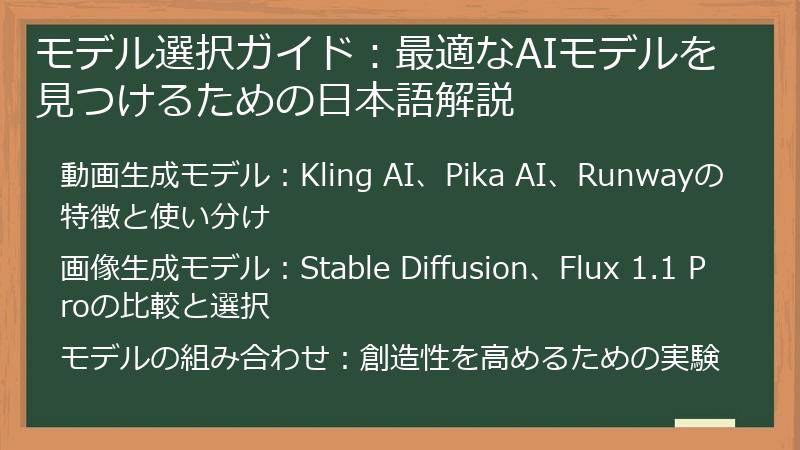
Pollo AIは、複数のAIモデルを搭載しており、それぞれ得意とする分野や表現方法が異なります。
最適なモデルを選択することで、より高品質でイメージ通りの動画や画像を生成できます。
このセクションでは、各モデルの特徴を解説し、用途に応じた最適なモデルの選び方を紹介します。
動画生成モデル:Kling AI、Pika AI、Runwayの特徴と使い分け
Pollo AIには、動画生成に特化した様々なAIモデルが搭載されています。
ここでは、代表的な動画生成モデルであるKling AI、Pika AI、Runwayの特徴を解説し、どのような動画を生成したいかによって、どのモデルを選ぶべきかを具体的にご紹介します。
1. Kling AIの特徴
Kling AIは、高品質でリアルな動画生成に特化したAIモデルです。
複雑なシーンや動きを表現するのが得意で、映画のような映像を作成したい場合に最適です。
- 高解像度:4K解像度での動画生成に対応しており、非常に美しい映像を作成できます。
- リアルな表現:人物や風景をリアルに表現するのが得意で、実写映像と見分けがつかないほどのクオリティを実現できます。
- 複雑なシーンの表現:複雑なシーンや動きを正確に表現できるため、映画のような映像を作成できます。
Kling AIは、高品質な動画を求めるプロフェッショナルなユーザーにおすすめです。
2. Pika AIの特徴
Pika AIは、手軽にクリエイティブな動画を生成できるAIモデルです。
短い動画やSNS向けのコンテンツ作成に最適で、初心者でも簡単に高品質な動画を作成できます。
- 使いやすさ:直感的なインターフェースで、初心者でも簡単に操作できます。
- 豊富なテンプレート:様々な用途に合わせたテンプレートが用意されており、手軽に動画を作成できます。
- SNS連携:生成した動画をSNSに直接投稿できます。
Pika AIは、SNSで手軽に動画を共有したいユーザーや、動画編集初心者におすすめです。
3. Runwayの特徴
Runwayは、高度な動画編集機能を備えたAIモデルです。
既存の動画素材を加工したり、特殊効果を追加したりすることが得意で、映像制作のプロフェッショナルにおすすめです。
- 高度な編集機能:動画のカット、トリミング、色調補正など、様々な編集機能を利用できます。
- 特殊効果:AIによる特殊効果を簡単に追加できます。
- モーショントラッキング:動画内のオブジェクトを追跡し、エフェクトを適用できます。
Runwayは、既存の動画素材を高度に編集したいユーザーや、映像制作のプロフェッショナルにおすすめです。
4. モデルの使い分け
どのモデルを選ぶべきかは、作りたい動画の種類やスキルレベルによって異なります。
- 高品質でリアルな動画を作りたい場合:Kling AI
- 手軽にクリエイティブな動画を作りたい場合:Pika AI
- 既存の動画素材を高度に編集したい場合:Runway
- 動画編集初心者:Pika AI
- 映像制作のプロフェッショナル:Kling AI、Runway
それぞれのモデルの特徴を理解し、最適なモデルを選択することで、より高品質な動画を生成できます。
5. 無料プランで試す
Pollo AIの無料プランでは、これらのモデルを試すことができます。
まずは無料プランで様々なモデルを試してみて、自分に合ったモデルを見つけてみましょう。
これらの情報を参考に、最適なAIモデルを選択し、Pollo AIで理想的な動画を生成してください。
次のセクションでは、画像生成モデル:Stable Diffusion、Flux 1.1 Proの比較と選択について解説します。
画像生成モデル:Stable Diffusion、Flux 1.1 Proの比較と選択
Pollo AIは、画像生成においても複数のAIモデルを提供しており、それぞれ異なる特徴を持っています。
ここでは、代表的な画像生成モデルであるStable DiffusionとFlux 1.1 Proを比較し、どのような画像を生成したいかによって、どちらのモデルを選ぶべきかを解説します。
1. Stable Diffusionの特徴
Stable Diffusionは、汎用性が高く、様々なスタイルの画像を生成できるAIモデルです。
写実的な風景写真から、イラスト、アニメーションまで、幅広い表現に対応できます。
- 多様なスタイル:プロンプト次第で、写真、イラスト、アニメ、3Dレンダリングなど、様々なスタイルの画像を生成できます。
- 高解像度:高解像度での画像生成に対応しており、細部まで鮮明な画像を生成できます。
- コミュニティ:活発なコミュニティが存在し、様々な情報やノウハウが共有されています。
Stable Diffusionは、様々なスタイルの画像を試したいユーザーや、特定の表現にこだわりがないユーザーにおすすめです。
2. Flux 1.1 Proの特徴
Flux 1.1 Proは、リアルな人物画像の生成に特化したAIモデルです。
顔の表情や肌の質感などを細かく表現でき、ポートレート写真や人物イラストを作成したい場合に最適です。
- リアルな人物表現:顔の表情や肌の質感を細かく表現でき、実写と見分けがつかないほどのクオリティを実現できます。
- 多様な年齢層:子供から高齢者まで、様々な年齢層の人物画像を生成できます。
- 多様な人種:様々な人種や民族の人物画像を生成できます。
Flux 1.1 Proは、リアルな人物画像を生成したいユーザーや、ポートレート写真を作成したいユーザーにおすすめです。
3. モデルの使い分け
どちらのモデルを選ぶべきかは、作りたい画像の種類によって異なります。
- 様々なスタイルの画像を生成したい場合:Stable Diffusion
- リアルな人物画像を生成したい場合:Flux 1.1 Pro
例えば、風景写真やイラストを作成したい場合はStable Diffusion、ポートレート写真や人物イラストを作成したい場合はFlux 1.1 Proを選ぶと良いでしょう。
4. 両方のモデルを試す
Pollo AIでは、両方のモデルを試すことができます。
同じプロンプトで両方のモデルを試してみて、どちらのモデルが自分のイメージに合っているか確認してみましょう。
これらの情報を参考に、最適なAIモデルを選択し、Pollo AIで理想的な画像を生成してください。
次のセクションでは、モデルの組み合わせ:創造性を高めるための実験について解説します。
モデルの組み合わせ:創造性を高めるための実験
Pollo AIでは、複数のAIモデルを組み合わせて使用することで、単独のモデルでは表現できない、より複雑でユニークな動画や画像を生成することができます。
ここでは、モデルを組み合わせることで創造性を高めるための実験的な方法を解説します。
1. 異なるスタイルの組み合わせ
異なるスタイルのモデルを組み合わせることで、ユニークな表現を生み出すことができます。
例えば、Stable Diffusionで風景を生成し、Flux 1.1 Proで人物を生成し、それらを合成することで、リアルな人物と幻想的な背景が組み合わさった画像を作成できます。
- アニメ風と実写風:アニメ風のキャラクターを実写風の背景に配置することで、現実と虚構が融合したような不思議な雰囲気の画像を作成できます。
- 水彩画風と油絵風:水彩画風のキャラクターを油絵風の背景に配置することで、絵画的な表現を強調した画像を作成できます。
2. 異なる機能の組み合わせ
異なる機能を持つモデルを組み合わせることで、高度な表現を実現できます。
例えば、Kling AIで生成した動画をRunwayで編集し、特殊効果を追加することで、より洗練された映像を作成できます。
- 動画生成と画像編集:Kling AIで生成した動画から特定のシーンを切り出し、Stable Diffusionで画像を生成し、動画に挿入することで、静止画と動画が組み合わさった表現を作成できます。
- 画像生成とテキスト生成:Stable Diffusionで画像を生成し、GPT-3などのテキスト生成AIでキャプションを生成し、画像を説明することで、SNS投稿用のコンテンツを作成できます。
3. 実験的なプロンプト
モデルを組み合わせるだけでなく、プロンプトも工夫することで、さらに創造性を高めることができます。
- キーワードの組み合わせ:複数のキーワードを組み合わせることで、複雑なシーンや感情を表現できます。
- 抽象的な表現:抽象的な表現を使用することで、AIに創造的な解釈を促し、予想外の結果を生み出すことができます。
- 質問形式のプロンプト:AIに質問形式で指示を与えることで、AIが自律的に判断し、創造的なコンテンツを生成できます。
4. コミュニティとの共有
実験的な試みで得られた結果は、Pollo AIのコミュニティで共有しましょう。
- 成功例:成功した組み合わせやプロンプトを共有することで、他のユーザーの創造性を刺激し、コミュニティ全体のレベルアップに貢献できます。
- 失敗例:失敗した組み合わせやプロンプトも共有することで、他のユーザーが同じ過ちを繰り返さないようにすることができます。
- フィードバック:他のユーザーからフィードバックをもらうことで、自分のスキルを向上させることができます。
5. 既成概念にとらわれない
最も重要なことは、既成概念にとらわれず、自由な発想で実験を楽しむことです。
AIは、人間の想像力を超えるような、新しい表現を生み出す可能性を秘めています。
様々なモデルやプロンプトを試してみて、自分だけのユニークな表現を見つけ出しましょう。
これらの実験的な方法を参考に、Pollo AIで創造性を最大限に発揮し、今までにない新しい動画や画像を生成してください。
次のセクションでは、編集機能を駆使:Pollo AIで動画・画像をさらに魅力的にについて解説します。
編集機能を駆使:Pollo AIで動画・画像をさらに魅力的に

Pollo AIは、生成した動画や画像をさらに魅力的にするための編集機能を搭載しています。
これらの機能を駆使することで、クオリティを高めたり、個性を加えたりすることができます。
ここでは、Pollo AIの編集機能を活用して、動画・画像をさらに魅力的にする方法を解説します。
AIツールを活用:Motion Deblur、AI Face Enhancerの効果
Pollo AIには、AIを活用した様々な編集ツールが搭載されています。
ここでは、代表的なAIツールであるMotion DeblurとAI Face Enhancerの効果を解説し、どのように活用することで動画や画像の品質を向上させることができるのかをご紹介します。
1. Motion Deblurの効果
Motion Deblurは、動画のブレを軽減するAIツールです。
手ブレや被写体ブレが発生した動画に使用することで、映像を鮮明にすることができます。
- 手ブレの軽減:手持ちで撮影した動画に発生する手ブレを軽減し、安定した映像にすることができます。
- 被写体ブレの軽減:動きの速い被写体を撮影した際に発生する被写体ブレを軽減し、鮮明な映像にすることができます。
- 低照度環境でのノイズ軽減:低照度環境で撮影した動画に発生するノイズを軽減し、見やすい映像にすることができます。
Motion Deblurは、ブレが発生しやすい動画を撮影する際に非常に有効なツールです。
2. AI Face Enhancerの効果
AI Face Enhancerは、人物の顔を鮮明にするAIツールです。
解像度の低い画像や、ピントが甘い画像に使用することで、顔のディテールを強調し、より魅力的な人物画像を作成することができます。
- 顔のディテールの強調:肌の質感、髪の毛の細部、目の輝きなどを強調し、よりリアルな人物画像を作成できます。
- 解像度の向上:低解像度の画像をアップスケールし、高解像度化することができます。
- ノイズの軽減:顔に発生しているノイズを軽減し、滑らかな肌にすることができます。
AI Face Enhancerは、人物をより魅力的に表現したい場合に非常に有効なツールです。
3. ツールの活用方法
Motion DeblurとAI Face Enhancerは、Pollo AIの編集画面から簡単に利用できます。
- 動画の場合:動画をアップロードし、Motion Deblurを選択して適用します。
- 画像の場合:画像をアップロードし、AI Face Enhancerを選択して適用します。
ツールの効果は、プレビュー画面で確認することができます。
効果が強すぎる場合は、調整バーで効果の強さを調整しましょう。
4. 他のツールとの組み合わせ
Motion DeblurとAI Face Enhancerは、他の編集ツールと組み合わせて使用することで、より効果を発揮します。
- 色調補正:色調補正ツールで色味を調整し、AIツールで鮮明にすることで、より美しい映像を作成できます。
- トリミング:トリミングツールで不要な部分をカットし、AIツールで顔を鮮明にすることで、より印象的な人物画像を作成できます。
5. 注意点
AIツールは非常に強力ですが、過度な使用は不自然な結果を生む可能性があります。
効果の強さを調整しながら、自然な仕上がりになるように心がけましょう。
これらのAIツールを活用することで、Pollo AIで生成した動画や画像をさらに魅力的にすることができます。
次のセクションでは、テンプレートとエフェクトの追加:個性を出すための装飾について解説します。
テンプレートとエフェクトの追加:個性を出すための装飾
Pollo AIには、動画や画像に個性を加えるための様々なテンプレートとエフェクトが用意されています。
これらを効果的に活用することで、他のユーザーとは一味違う、オリジナリティ溢れるコンテンツを作成できます。
ここでは、テンプレートとエフェクトの追加方法と、その効果的な使い方を解説します。
1. テンプレートの追加
Pollo AIには、様々な用途に合わせたテンプレートが用意されています。
- オープニング:動画の冒頭を飾る、印象的なオープニングを作成できます。
- エンディング:動画の最後を締めくくる、スタイリッシュなエンディングを作成できます。
- トランジション:動画のシーンの切り替えをスムーズにする、トランジション効果を追加できます。
- テロップ:動画にテキスト情報を追加する、テロップを作成できます。
テンプレートを追加するには、編集画面からテンプレートを選択し、動画や画像に適用します。
テキストや色をカスタマイズすることで、テンプレートを自分好みにアレンジすることも可能です。
2. エフェクトの追加
Pollo AIには、動画や画像に特殊効果を加えるための様々なエフェクトが用意されています。
- カラーエフェクト:動画や画像の色味を調整する、様々なカラーエフェクトを追加できます。
- フィルター:動画や画像に特定のフィルターを適用し、独特の雰囲気を出すことができます。
- アニメーション:動画にアニメーション効果を追加し、動きのある映像を作成できます。
- オーバーレイ:動画や画像に画像やテキストを重ねて表示する、オーバーレイ効果を追加できます。
エフェクトを追加するには、編集画面からエフェクトを選択し、動画や画像に適用します。
エフェクトの強さや適用範囲を調整することで、効果を細かくコントロールすることも可能です。
3. テンプレートとエフェクトの組み合わせ
テンプレートとエフェクトは、組み合わせて使用することで、より効果的に個性を出すことができます。
例えば、スタイリッシュなオープニングテンプレートに、サイバーパンク風のカラーエフェクトを追加することで、近未来的な雰囲気の動画を作成できます。
様々な組み合わせを試してみて、自分だけのオリジナル表現を見つけ出しましょう。
4. エフェクトの使いすぎに注意
エフェクトは、使いすぎると動画や画像が不自然に見えてしまうことがあります。
エフェクトの効果を十分に理解し、適切な範囲で使用するように心がけましょう。
また、動画や画像のテーマに合ったエフェクトを選択することも重要です。
5. 参考になる作例を探す
Pollo AIのコミュニティや、YouTubeなどの動画サイトで、他のユーザーが作成した動画や画像を見て、参考にしましょう。
様々なテンプレートやエフェクトの使い方を学ぶことで、自分の表現の幅を広げることができます。
これらのテクニックを参考に、Pollo AIのテンプレートとエフェクトを効果的に活用し、自分だけのオリジナルコンテンツを作成してください。
次のセクションでは、外部ツールとの連携:より高度な編集を行うためにについて解説します。
外部ツールとの連携:より高度な編集を行うために
Pollo AIは、基本的な編集機能を備えていますが、より高度な編集を行いたい場合は、外部ツールとの連携を検討しましょう。
ここでは、Pollo AIと連携可能な外部ツールを紹介し、それぞれのツールの特徴や連携方法について解説します。
1. 動画編集ソフト
Pollo AIで生成した動画を、より細かく編集したい場合は、動画編集ソフトとの連携がおすすめです。
- Adobe Premiere Pro:プロ向けの動画編集ソフトで、高度な編集機能と豊富なエフェクトを備えています。
- Final Cut Pro:Macユーザー向けの動画編集ソフトで、直感的な操作性とパワフルな編集機能が特徴です。
- DaVinci Resolve:無料版もある動画編集ソフトで、カラーコレクション機能が非常に優れています。
これらの動画編集ソフトを使用することで、Pollo AIで生成した動画を、よりプロフェッショナルな仕上がりにすることができます。
2. 画像編集ソフト
Pollo AIで生成した画像を、より細かく編集したい場合は、画像編集ソフトとの連携がおすすめです。
- Adobe Photoshop:プロ向けの画像編集ソフトで、高度な編集機能と豊富なフィルターを備えています。
- GIMP:無料の画像編集ソフトで、Photoshopに匹敵する機能を備えています。
- Canva:初心者向けの画像編集ツールで、テンプレートが豊富で簡単に画像を作成できます。
これらの画像編集ソフトを使用することで、Pollo AIで生成した画像を、より洗練されたものにすることができます。
3. 連携方法
Pollo AIで生成した動画や画像を外部ツールで編集するには、以下の手順が必要です。
- Pollo AIで動画や画像を生成し、ダウンロードします。
- 外部ツールを起動し、ダウンロードした動画や画像をインポートします。
- 外部ツールで動画や画像を編集します。
- 編集が完了したら、動画や画像をエクスポートします。
外部ツールとの連携は、少し手間がかかりますが、より高度な編集を行うためには必要不可欠です。
4. プラグインの活用
Pollo AIと外部ツールを連携させるためのプラグインが提供されている場合があります。
プラグインを使用することで、連携作業をよりスムーズに行うことができます。
Pollo AIの公式サイトや、各ツールの公式サイトで、利用可能なプラグインを探してみましょう。
5. チュートリアルを活用
外部ツールとの連携方法が分からない場合は、チュートリアル動画や記事を参考にしましょう。
YouTubeなどの動画サイトや、ブログなどで、Pollo AIと外部ツールの連携方法を解説しているコンテンツが多数公開されています。
これらの情報を参考に、外部ツールとの連携を積極的に行い、Pollo AIで生成した動画や画像をさらに魅力的なものにしてください。
Pollo AIで収益化を実現:日本語コンテンツで稼ぐための戦略
Pollo AIで生成した動画や画像は、様々な方法で収益化することができます。
このセクションでは、SNSでのコンテンツ配信、デジタルコンテンツの販売、クライアントワークの受注など、Pollo AIを活用して日本語コンテンツで稼ぐための具体的な戦略をご紹介します。
SNSでの収益化:TikTok、YouTube、Instagramで稼ぐPollo AI動画戦略

Pollo AIで生成した動画は、TikTok、YouTube、InstagramなどのSNSで配信することで、収益化を目指すことができます。
このセクションでは、各プラットフォームの特性に合わせた動画戦略と、収益化のための具体的な方法をご紹介します。
トレンドを掴む:バズる動画の企画と制作のコツ
SNSで多くの視聴者を集め、収益化につなげるためには、トレンドを掴んだ動画を制作することが重要です。
ここでは、バズる動画を企画し、制作するための具体的なコツを解説します。
1. トレンドの分析
SNSでどのような動画が流行しているのか、常にアンテナを張っておきましょう。
- トレンドハッシュタグ:TwitterやInstagramで、トレンドになっているハッシュタグをチェックします。
- 人気動画:TikTokやYouTubeで、再生回数の多い動画をチェックします。
- ニュースサイト:SNSトレンドをまとめたニュースサイトやブログをチェックします。
これらの情報を分析することで、どのような動画が視聴者の興味を引くのかを把握することができます。
2. 企画の立案
トレンドを分析したら、どのような動画を制作するか企画を立てます。
- ターゲット層:誰に向けて動画を配信するのか、ターゲット層を明確にします。
- テーマ:どのようなテーマで動画を制作するのか決定します。トレンドになっているテーマを選ぶのがおすすめです。
- 構成:動画の構成を考えます。冒頭で視聴者の興味を引きつけ、最後まで見てもらえるように工夫しましょう。
- 尺:動画の尺を決定します。SNSによって最適な尺は異なります。
企画を立てる際には、Pollo AIでどのような表現ができるのかを考慮することも重要です。
3. 動画制作
企画が完成したら、Pollo AIを使って動画を制作します。
- プロンプト:トレンドキーワードを盛り込み、視聴者の興味を引くプロンプトを作成します。
- モデル:動画のテーマに合ったAIモデルを選択します。
- テンプレート:必要に応じてテンプレートを活用します。
- 編集:動画にエフェクトやテロップを追加し、より魅力的な動画に仕上げます。
Pollo AIの機能を最大限に活用し、高品質な動画を制作しましょう。
4. 投稿
動画が完成したら、SNSに投稿します。
- ハッシュタグ:トレンドハッシュタグを積極的に活用します。
- キャプション:動画の内容を説明するキャプションを記述します。
- 投稿時間:ターゲット層がSNSを利用する時間帯に投稿します。
投稿後も、コメントやDMに積極的に対応し、視聴者とのコミュニケーションを深めましょう。
5. 分析と改善
動画の再生回数やいいね数などを分析し、改善点を見つけ出します。
- 視聴維持率:動画がどれくらい見られているか確認します。
- エンゲージメント率:いいね数やコメント数などを確認します。
- インプレッション数:動画がどれくらい表示されたか確認します。
これらの情報を分析し、次の動画制作に活かしましょう。
これらのコツを実践することで、Pollo AIで制作した動画をSNSでバズらせ、収益化につなげることができます。
次のセクションでは、収益化設定:広告収入、アフィリエイト、スポンサーシップについて解説します。
収益化設定:広告収入、アフィリエイト、スポンサーシップ
SNSで動画を配信し、多くの視聴者を集めることができたら、収益化設定を行いましょう。
ここでは、広告収入、アフィリエイト、スポンサーシップという3つの収益化方法について、具体的な設定方法と注意点を解説します。
1. 広告収入
YouTubeなどのプラットフォームでは、動画に広告を表示することで収益を得ることができます。
- YouTubeパートナープログラム:YouTubeで広告収入を得るためには、YouTubeパートナープログラムに参加する必要があります。
- 収益化の条件:YouTubeパートナープログラムに参加するためには、チャンネル登録者数1000人以上、過去12ヶ月の総再生時間4000時間以上などの条件を満たす必要があります。
- 広告の設定:YouTube Studioで、広告の種類や表示場所などを設定します。
広告収入は、動画の再生回数に応じて変動します。
より多くの視聴者を集めるために、質の高い動画を制作し、定期的に投稿することが重要です。
2. アフィリエイト
アフィリエイトとは、特定の商品やサービスを紹介し、そのリンクから商品が購入された場合に、報酬を得る仕組みです。
- アフィリエイトプログラム:Amazonアソシエイトや楽天アフィリエイトなど、様々なアフィリエイトプログラムが存在します。
- リンクの設置:動画の説明欄や概要欄に、アフィリエイトリンクを設置します。
- 商品の紹介:動画の中で、商品やサービスを紹介します。
アフィリエイトは、視聴者のニーズに合った商品やサービスを紹介することで、収益を上げることができます。
過剰な宣伝は視聴者の反感を買う可能性があるため、自然な形で紹介するように心がけましょう。
3. スポンサーシップ
スポンサーシップとは、企業から資金提供を受け、動画の中で企業の商品やサービスを宣伝する契約を結ぶことです。
- 企業との交渉:企業に直接連絡を取るか、インフルエンサーマーケティングプラットフォームを利用して、スポンサーシップの機会を探します。
- 契約内容の確認:契約内容をしっかりと確認し、双方にとって有利な条件で契約を結びましょう。
- 広告の制作:スポンサー企業の商品やサービスを、動画の中で効果的に宣伝します。
スポンサーシップは、広告収入やアフィリエイトよりも高額な収益を得られる可能性があります。
しかし、企業との信頼関係が重要となるため、誠実な対応を心がけましょう。
4. 収益化に関する注意点
SNSで収益化を行う際には、以下の点に注意が必要です。
- 著作権:他人の著作物を無断で使用しないようにしましょう。
- 肖像権:他人の肖像を無断で使用しないようにしましょう。
- プライバシー:他人のプライバシーを侵害しないようにしましょう。
- 景品表示法:商品の効果を誇張したり、虚偽の情報を伝えたりしないようにしましょう。
これらの法律やルールを遵守し、健全な収益化を目指しましょう。
5. 収益の管理
得られた収益は、しっかりと管理しましょう。
- 確定申告:一定額以上の収入がある場合は、確定申告を行う必要があります。
- 税金の支払い:所得税などの税金を正しく支払いましょう。
これらの収益化設定を行い、Pollo AIで制作した動画から安定した収入を得られるようにしましょう。
次のセクションでは、視聴者とのエンゲージメント:コメント対応、ライブ配信、コミュニティ形成について解説します。
視聴者とのエンゲージメント:コメント対応、ライブ配信、コミュニティ形成
SNSで収益を上げるためには、視聴者との良好な関係を築き、エンゲージメントを高めることが不可欠です。
ここでは、コメント対応、ライブ配信、コミュニティ形成という3つの方法で、視聴者とのエンゲージメントを高めるための具体的な戦略を解説します。
1. コメント対応
動画に寄せられたコメントには、積極的に返信しましょう。
- 感謝の気持ちを伝える:コメントをくれた視聴者に感謝の気持ちを伝えましょう。
- 質問に答える:動画の内容に関する質問には、丁寧に答えましょう。
- 意見を求める:動画の感想や改善点など、視聴者の意見を積極的に求めましょう。
- 炎上対策:批判的なコメントや誹謗中傷には、冷静に対応しましょう。
コメントに丁寧に対応することで、視聴者はあなたの動画に好感を持ち、チャンネル登録や高評価につながる可能性が高まります。
2. ライブ配信
ライブ配信は、視聴者とリアルタイムでコミュニケーションを取ることができる貴重な機会です。
- 配信内容:ライブ配信の内容を事前に告知し、視聴者の興味を引くようにしましょう。
- 視聴者との交流:コメントを読み上げたり、質問に答えたりして、視聴者との交流を深めましょう。
- 企画:ゲーム実況、歌、雑談など、視聴者が楽しめる企画を用意しましょう。
- 告知:ライブ配信後、アーカイブ動画を公開し、見逃した視聴者にもアピールしましょう。
定期的にライブ配信を行うことで、視聴者との絆を深め、コミュニティを活性化することができます。
3. コミュニティ形成
SNSプラットフォームのコミュニティ機能や、Discordなどの外部ツールを活用して、視聴者同士が交流できるコミュニティを形成しましょう。
- 限定コンテンツ:コミュニティ限定の動画や画像などを投稿し、メンバーの満足度を高めましょう。
- イベント:コミュニティメンバー限定のオフ会やオンラインイベントなどを開催し、交流を深めましょう。
- ルール:コミュニティのルールを明確にし、メンバーが安心して利用できる環境を整えましょう。
活発なコミュニティは、あなたの動画をより多くの人々に広めてくれる強力な味方となります。
4. エンゲージメント向上のためのヒント
以下のヒントを参考に、視聴者とのエンゲージメントをさらに高めましょう。
- アンケート:動画の内容や企画に関するアンケートを実施し、視聴者の意見を反映させましょう。
- プレゼント企画:チャンネル登録者やコメントをしてくれた視聴者の中から抽選で、プレゼントを贈りましょう。
- コラボレーション:他のYouTuberやインフルエンサーとコラボレーションし、新たな視聴者を獲得しましょう。
- SNS連携:TwitterやInstagramなど、他のSNSアカウントと連携し、視聴者との接点を増やしましょう。
5. 分析と改善
エンゲージメント率(コメント数、いいね数、シェア数など)を定期的に分析し、改善点を見つけ出しましょう。
- 視聴者の属性:どのような視聴者があなたの動画を見ているのか分析しましょう。
- 人気のコンテンツ:どのようなコンテンツが視聴者に人気があるのか分析しましょう。
- 改善点:分析結果に基づいて、動画の内容や配信方法を改善しましょう。
これらの戦略を実践することで、視聴者とのエンゲージメントを高め、より多くの収益を得られるようにしましょう。
デジタルコンテンツ販売:Pollo AIで作成した作品を販売する
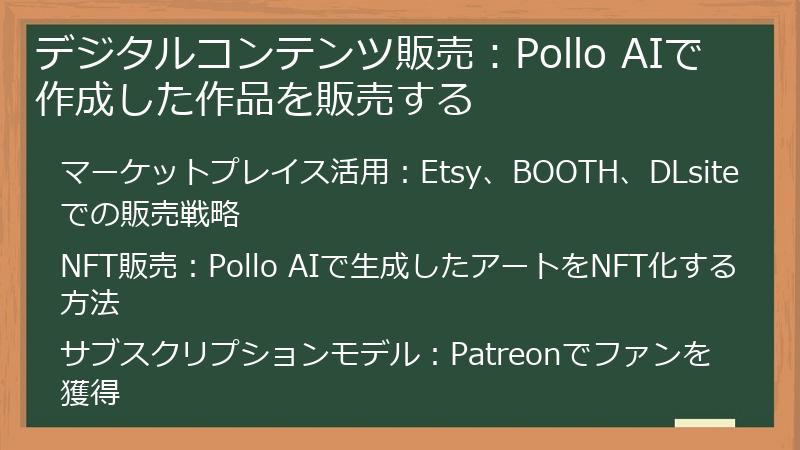
Pollo AIで生成した動画や画像は、デジタルコンテンツとして販売することで収益を得ることができます。
このセクションでは、マーケットプレイス活用、NFT販売、サブスクリプションモデルという3つの販売方法について、具体的な手順と成功のポイントを解説します。
マーケットプレイス活用:Etsy、BOOTH、DLsiteでの販売戦略
Pollo AIで生成したデジタルコンテンツは、Etsy、BOOTH、DLsiteなどのマーケットプレイスで販売することができます。
ここでは、各プラットフォームの特徴と、販売戦略について解説します。
1. Etsy
Etsyは、ハンドメイド作品やヴィンテージ商品などを販売するオンラインマーケットプレイスです。
Pollo AIで生成したデジタルアートやイラスト、デザイン素材などを販売するのに適しています。
- ターゲット層:個性的でユニークな商品を求めるユーザーが多いです。
- 販売戦略:商品の魅力を伝える写真や説明文を掲載し、丁寧な顧客対応を心がけましょう。
- SEO対策:商品名や説明文にキーワードを盛り込み、検索結果で上位表示されるように工夫しましょう。
Etsyで販売する際には、著作権に注意し、他者の権利を侵害しないようにしましょう。
2. BOOTH
BOOTHは、pixivが運営するクリエイター向けのオンラインマーケットプレイスです。
同人誌、イラスト、3Dモデルなど、様々なデジタルコンテンツを販売することができます。
- ターゲット層:アニメやゲームなどのコンテンツを好むユーザーが多いです。
- 販売戦略:商品のテーマや世界観を明確にし、ターゲット層に響くようなアピールを心がけましょう。
- SNS連携:TwitterやpixivなどのSNSで、商品を宣伝しましょう。
BOOTHで販売する際には、利用規約を遵守し、違法なコンテンツを販売しないようにしましょう。
3. DLsite
DLsiteは、アダルトコンテンツを中心としたデジタルコンテンツを販売するオンラインマーケットプレイスです。
アダルト向けのイラスト、漫画、ゲームなどを販売することができます。
- ターゲット層:アダルトコンテンツに関心のあるユーザーが多いです。
- 販売戦略:サンプル画像を掲載したり、商品の詳細な情報を記載したりして、ユーザーの購買意欲を高めましょう。
- 年齢制限:年齢制限のあるコンテンツを販売する場合には、年齢認証機能を設定しましょう。
DLsiteで販売する際には、法律や条例を遵守し、わいせつなコンテンツや児童ポルノを販売しないようにしましょう。
4. 共通の販売戦略
どのマーケットプレイスで販売する場合でも、以下の点に注意しましょう。
- 魅力的な商品画像:高品質で魅力的な商品画像を掲載し、ユーザーの興味を引きつけましょう。
- 詳細な商品説明:商品の特徴や魅力を詳細に説明し、ユーザーの疑問を解消しましょう。
- 適切な価格設定:商品の価格を適切に設定しましょう。
- 丁寧な顧客対応:顧客からの問い合わせには、迅速かつ丁寧に対応しましょう。
5. 著作権について
Pollo AIで生成したコンテンツを販売する際には、著作権に注意が必要です。
Pollo AIの利用規約を確認し、商用利用が許可されているか確認しましょう。
また、生成されたコンテンツに、他者の著作物が含まれていないか確認することも重要です。
これらの情報を参考に、各マーケットプレイスの特性を理解し、効果的な販売戦略を立てて、Pollo AIで生成したデジタルコンテンツを販売しましょう。
NFT販売:Pollo AIで生成したアートをNFT化する方法
Pollo AIで生成したアートは、NFT(Non-Fungible Token)として販売することで、新たな収益源とすることができます。
ここでは、NFTの基本的な知識から、NFT化の手順、販売戦略までを詳しく解説します。
1. NFTとは
NFT(Non-Fungible Token)とは、代替不可能なトークンのことで、デジタルデータに唯一無二の価値を付与する技術です。
- デジタルアート:Pollo AIで生成したイラスト、動画、音楽などをNFT化し、デジタルアート作品として販売できます。
- コレクションアイテム:ゲームのキャラクター、トレーディングカード、バーチャルアイテムなどをNFT化し、コレクションアイテムとして販売できます。
- 会員権:特定のコミュニティへの参加権や、特典を受けられる権利などをNFT化し、会員権として販売できます。
NFTは、デジタルコンテンツの所有権を明確にし、複製や改ざんを防ぐことができるため、デジタルコンテンツの新たな販売方法として注目されています。
2. NFT化の手順
Pollo AIで生成したアートをNFT化するには、以下の手順が必要です。
- 仮想通貨ウォレットの作成:MetaMaskなどの仮想通貨ウォレットを作成します。
- NFTマーケットプレイスへの登録:OpenSea、RaribleなどのNFTマーケットプレイスに登録します。
- NFTの発行(ミント):作成したアート作品をNFTとして発行します。
- 販売設定:販売価格、販売期間などを設定します。
NFTの発行には、手数料(ガス代)がかかる場合があります。
ガス代は、仮想通貨の取引量やネットワークの混雑状況によって変動します。
3. NFTマーケットプレイス
NFTを販売するプラットフォームは数多く存在しますが、代表的なものとして以下のものがあります。
- OpenSea:世界最大級のNFTマーケットプレイスで、幅広いジャンルのNFTが取引されています。
- Rarible:アーティスト向けのNFTマーケットプレイスで、独自のNFTを発行することができます。
- Foundation:厳選されたアーティストの作品のみが販売される、高品質なNFTマーケットプレイスです。
どのマーケットプレイスを選ぶかは、販売したいNFTの種類やターゲット層によって異なります。
4. 販売戦略
NFTを販売するためには、以下の点に注意しましょう。
- 魅力的な作品:高品質で魅力的な作品を作成し、他のNFT作品との差別化を図りましょう。
- 詳細な説明:作品の説明文に、作品のコンセプトや制作過程などを詳しく記載し、ユーザーの興味を引きつけましょう。
- 価格設定:作品の価値に見合った価格を設定しましょう。
- SNSでの宣伝:TwitterやInstagramなどのSNSで、作品を積極的に宣伝しましょう。
5. 著作権について
Pollo AIで生成したコンテンツをNFT化する際には、著作権に注意が必要です。
Pollo AIの利用規約を確認し、商用利用およびNFT化が許可されているか確認しましょう。
また、生成されたコンテンツに、他者の著作物が含まれていないか確認することも重要です。
これらの情報を参考に、Pollo AIで生成したアートをNFT化し、新たな収益源を確立しましょう。
サブスクリプションモデル:Patreonでファンを獲得
Pollo AIで生成したコンテンツを定期的に提供することで、Patreonなどのプラットフォームでファンを獲得し、継続的な収入を得ることができます。
ここでは、サブスクリプションモデルの構築方法と、ファンを獲得するための戦略を解説します。
1. Patreonとは
Patreonは、クリエイターがファンから支援を受けるためのプラットフォームです。
ファンは、クリエイターの活動を支援するために、月額料金を支払います。
クリエイターは、支援してくれたファンに対して、限定コンテンツや特典を提供します。
- イラストレーター:毎月、新しいイラストや壁紙を提供します。
- 動画クリエイター:未公開の動画、制作の裏側、Q&Aセッションなどを提供します。
- 音楽家:新曲の先行公開、ライブ音源、楽譜などを提供します。
Patreonは、クリエイターが安定した収入を得ながら、ファンとの交流を深めることができるプラットフォームです。
2. Patreonページの作成
Patreonで活動を始めるには、まずPatreonページを作成する必要があります。
- 自己紹介:自分の活動内容やPatreonで提供するコンテンツについて詳しく説明します。
- 目標:Patreonでの目標(例:毎月〇〇円の支援を得る)を明示します。
- 特典:支援してくれたファンに対して提供する特典を具体的に記載します。
- 画像:魅力的なプロフィール画像やバナー画像を設定します。
Patreonページは、ファンがあなたを支援するかどうかを判断するための重要な要素です。
丁寧に作成し、あなたの魅力を最大限に伝えましょう。
3. 特典の設定
Patreonでは、支援額に応じて異なる特典を設定することができます。
- 低額プラン:限定公開のコンテンツへのアクセス、名前のクレジット表記など。
- 中額プラン:高解像度の画像、未公開の動画、制作過程の解説など。
- 高額プラン:個別のリクエスト、オンライン交流会への参加、グッズのプレゼントなど。
特典は、ファンの満足度を高め、継続的な支援を促すために重要です。
ファンのニーズを考慮し、魅力的な特典を設定しましょう。
4. コンテンツの提供
Patreonでは、定期的にコンテンツを提供することが重要です。
- 投稿頻度:週に1回以上、新しいコンテンツを投稿しましょう。
- コンテンツの種類:イラスト、動画、テキストなど、様々な種類のコンテンツを提供しましょう。
- クオリティ:高品質なコンテンツを提供し、ファンの期待に応えましょう。
定期的なコンテンツの提供は、ファンとのエンゲージメントを維持し、Patreonページを活性化するために不可欠です。
5. ファンとの交流
Patreonでは、ファンとの交流を積極的に行いましょう。
- コメント対応:コメントやメッセージには、丁寧に返信しましょう。
- アンケート:コンテンツに関するアンケートを実施し、ファンの意見を取り入れましょう。
- ライブ配信:定期的にライブ配信を行い、ファンとリアルタイムで交流しましょう。
ファンとの交流を深めることで、より強固なコミュニティを築き、長期的な支援を得ることができます。
6. 宣伝
Patreonページを作成したら、SNSやブログなどで積極的に宣伝しましょう。
- Twitter:Patreonページのリンクをツイートし、活動内容をアピールしましょう。
- Instagram:作品の画像や動画を投稿し、Patreonへの誘導を促しましょう。
- YouTube:動画の概要欄にPatreonページのリンクを掲載しましょう。
これらの情報を参考に、Patreonでファンを獲得し、Pollo AIで生成したコンテンツから安定した収入を得られるようにしましょう。
クライアントワークで稼ぐ:企業向け動画・画像制作サービス

Pollo AIで生成した動画や画像は、企業向けのマーケティング素材として活用することで、クライアントワークの依頼を獲得し、収益を得ることができます。
このセクションでは、ポートフォリオ作成、営業戦略、料金設定という3つの要素に焦点を当て、企業向け動画・画像制作サービスで成功するための戦略を解説します。
ポートフォリオ作成:実績をアピールするためのWebサイト構築
クライアントワークを獲得するためには、自分のスキルや実績を効果的にアピールできるポートフォリオが不可欠です。
ここでは、Pollo AIで制作した動画や画像を最大限に活かし、クライアントの心を掴むWebサイトを構築するための具体的な方法を解説します。
1. Webサイトのプラットフォーム選定
ポートフォリオサイトを構築するためのプラットフォームは数多く存在します。
それぞれの特徴を理解し、自分に合ったプラットフォームを選びましょう。
- Wix:ドラッグ&ドロップで簡単にWebサイトを作成できるプラットフォームです。デザインテンプレートが豊富で、初心者でも美しいサイトを構築できます。
- WordPress:カスタマイズ性が高く、自由度の高いWebサイトを構築できます。SEO対策にも強く、検索エンジンからの集客にも効果的です。
- Strikingly:シンプルな1ページWebサイトを簡単に作成できるプラットフォームです。スマホでの表示に最適化されており、モバイルユーザーにもアピールできます。
初心者であればWix、SEO対策を重視するならWordPress、手軽にスマホで見やすいサイトを作りたいならStrikinglyがおすすめです。
2. ポートフォリオの掲載
ポートフォリオサイトには、Pollo AIで制作した動画や画像を掲載します。
- 高画質:動画や画像は、できる限り高画質で掲載しましょう。
- カテゴリー分け:制作物の種類(動画、画像、アニメーションなど)や、業種(飲食、美容、ITなど)でカテゴリー分けすると、見やすくなります。
- 説明文:制作物の説明文を記載します。制作の意図、ターゲット層、使用した技術などを具体的に記述しましょう。
- クライアント名:クライアント名(掲載許可を得た場合に限る)や、制作期間、制作費用などを記載すると、信頼性が高まります。
ポートフォリオは、あなたのスキルや実績を証明するものです。
丁寧に作成し、クライアントに安心感を与えましょう。
3. 自己紹介
ポートフォリオサイトには、あなたの自己紹介を掲載します。
- プロフィール:氏名、経歴、スキルなどを簡潔に記述します。
- 強み:Pollo AIを活用した動画・画像制作におけるあなたの強みをアピールします。
- 実績:これまでの実績や受賞歴などを記載します。
- メッセージ:クライアントへのメッセージを記載します。
自己紹介は、クライアントがあなたの人となりを知るためのものです。
誠実に記述し、あなたの個性や熱意を伝えましょう。
4. お問い合わせフォーム
ポートフォリオサイトには、クライアントからのお問い合わせを受け付けるためのフォームを設置します。
- 必須項目:氏名、メールアドレス、お問い合わせ内容などの必須項目を設定します。
- 自動返信:お問い合わせを受け付けた旨を伝える自動返信メールを設定
営業戦略:クラウドソーシング、SNS、口コミでの集客
クライアントワークを獲得するためには、積極的に営業活動を行う必要があります。
ここでは、クラウドソーシング、SNS、口コミという3つの方法で、効果的に集客するための戦略を解説します。1. クラウドソーシング
クラウドソーシングサイトは、企業が仕事を発注するプラットフォームです。
- ランサーズ:日本最大級のクラウドソーシングサイトで、様々な仕事が掲載されています。
- クラウドワークス:ランサーズと並ぶ大手クラウドソーシングサイトで、初心者でも仕事を見つけやすいのが特徴です。
- ココナラ:スキルを売り買いできるオンラインマーケットプレイスで、自分の得意なことを活かして仕事を受注できます。
これらのクラウドソーシングサイトに登録し、自分のスキルや実績をアピールすることで、企業からの依頼を獲得することができます。
- プロフィール:プロフィールを丁寧に作成し、自分のスキルや実績を具体的に記載しましょう。
- ポートフォリオ:ポートフォリオを掲載し、自分の制作物を見てもらいましょう。
- 提案文:案件に応募する際には、丁寧で熱意のこもった提案文を送りましょう。
2. SNS
SNSは、自分のスキルや実績をアピールするだけでなく、クライアントとのコミュニケーションを取るためのツールとしても活用できます。
- Twitter:制作物の情報を発信したり、業界のトレンドについて意見交換したりしましょう。
- Instagram:制作物の画像を投稿し、視覚的にアピールしましょう。
- LinkedIn:ビジネス系のSNSで、企業担当者とのつながりを深めましょう。
SNSを活用することで、自分の存在をアピールし、クライアントからの問い合わせを増やすことができます。
- ハッシュタグ:関連するハッシュタグ(例:#動画制作、#画像編集)を積極的に使用し、より多くのユーザーにリーチできるようにしましょう。
- 投稿頻度:定期的に投稿し、フォロワーとのエンゲージメントを高めましょう。
- 交流:他のユーザーの投稿にコメントしたり、DMを送ったりして、積極的に交流しましょう。
3. 口コミ
口コミは、最も強力な集客方法の一つです。
- 質の高いサービス:クライアントに満足してもらえるように、質の高いサービスを提供しましょう。
- 感謝の気持ち:クライアントに感謝の気持ちを伝え、良好な関係を築きましょう。
- 紹介のお願い:クライアントに、自分のサービスを紹介してもらえるようお願いしてみましょう。
口コミは、信頼性が高く、新規顧客を獲得する上で非常に効果的です。
4. その他の営業戦略上記以外にも、以下のような営業戦略が考えられます。
- Webサイト:自分のWebサイトを作成し、ポートフォリオやサービス内容を掲載しましょう。
- ブログ:ブログを開設し、動画制作や画像編集に関するノウハウを発信しましょう。
- セミナー:セミナーを開催し、自分のスキルや知識を共有
料金設定:適切な価格設定と交渉術
クライアントワークで安定した収入を得るためには、適切な料金設定と交渉術が不可欠です。
ここでは、料金設定の考え方、料金体系の作り方、そしてクライアントとの交渉術について解説します。1. 料金設定の考え方
料金を設定する際には、以下の要素を考慮しましょう。
- 自分のスキル:自分のスキルレベルに見合った料金を設定しましょう。
- 作業時間:作業にかかる時間を考慮し、時給換算で料金を設定しましょう。
- 使用するツール:Pollo AIの有料プランなど、使用するツールの費用も考慮しましょう。
- 競合の料金:競合の料金を参考に、相場に見合った料金を設定しましょう。
- クライアントの予算:クライアントの予算を考慮し、柔軟に対応しましょう。
料金は、安すぎると自分の価値を下げてしまう可能性がありますし、高すぎるとクライアントを獲得できなくなってしまう可能性があります。
バランスの取れた料金を設定するように心がけましょう。
2. 料金体系の作り方料金体系は、クライアントがサービスを選びやすいように、明確に提示することが重要です。
- 基本料金:基本的なサービス内容に対する料金を提示します。
- オプション料金:追加サービスに対する料金を提示します。
- 割引:複数のサービスをまとめて依頼された場合や、継続的な依頼の場合に適用できる割引を提示します。
料金体系を明確にすることで、クライアントは安心してサービスを依頼することができます。
また、料金体系を柔軟にすることで、様々なニーズに対応することができます。
3. クライアントとの交渉術料金交渉は、クライアントワークにおいて避けて通れないものです。
以下の点に注意して、クライアントとの交渉に臨みましょう。- ヒアリング:クライアントの要望や予算を丁寧にヒアリングしましょう。
- 価値の提示:自分のスキルや実績をアピールし、提供するサービスの価値を伝えましょう。
- 代替案の提示:料金交渉が難航した場合は、サービス内容を調整するなど、代替案を提示しましょう。
- Win-Winの関係:クライアントとWin-Winの関係を築けるように、誠実に対応しましょう。
料金交渉は、単なる価格の駆け引きではありません。
クライアントとの信頼関係を築き、長期的なパートナーシップを築くための機会と捉えましょう。
4. 料金に関する注意点料金設定や交渉を行う際には、以下の点に注意が必要です。
- 著作権:制作物の著作権について、クライアントと明確に合意しましょう。
- 秘密保持:クライアントから提供された情報について、秘密保持契約を結ぶなど、情報の取り扱いに注意しましょう。
- 契約書:サービス内容、料金、納期などを明確に記載した契約書を作成しましょう。
これらの点に注意することで、トラブルを未然に防ぐことができます。
5. 成功事例成功しているフリーランスや制作会社の料金設定や交渉術を参考にしましょう。
- 料金相場:業界の料金相場を把握しましょう。
- 成功事例:他のクリエイターの成功事例を参考に、自分の戦略を立てましょう。
- メンター:経験豊富なクリエイターにメンターを依頼し



コメント